Important: Acest articol este tradus automat, consultați exonerarea de răspundere. Versiunea în limba engleză a acestui articol se poate găsi aici pentru referință.
Puteți să adăugați o sesiune de întrebări și răspunsuri pentru a vă Difuzarea întâlnirii Skype. Prin adăugarea unei întrebări și răspunsuri o sesiune la întâlnire, activați participanți pentru a participa prin întrebări, postarea de Comentarii și primiți răspunsuri de la moderator. Prezentatori și alți participanți poate citi mesaje ca acestea apar și să le răspundă în timp real. Se permite pentru conținutul întâlnirii dinamice, deoarece prezentator poate fi avertizați dacă este nevoie de mai multe elaborarea sau clarificare.
Adăugați o sesiune de întrebări și răspunsuri
-
Navigați la portalul de difuzare a întâlnirii Skype.
-
Conectați-vă cu contul dvs. de angajat sau de studii (de exemplu georgec@contoso.com).
-
Selectați întâlnire sau un eveniment la care o veți adăuga o sesiune de întrebări și răspunsuri.
-
Faceți clic pe Particularizare.
-
Determinarea unde doriți întrebări și răspunsuri o sesiune de afișat, fie în partea dreaptă a playerului video (faceți clic pe panoul dreapta app) sau sub el (faceți clic pe colțul panou app).
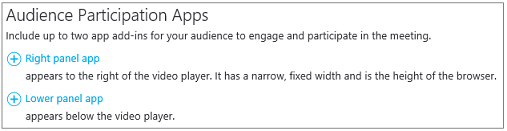
-
În Selectați o aplicație, faceți clic pe întrebări și răspunsuri.
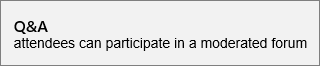
-
În colțul din dreapta sus a paginii, faceți clic pe terminat.
Distribuiți linkul la întrebări și răspunsuri un panou pentru moderatori
În prezent nu există funcția automat pentru a distribui link la întrebări și răspunsuri un panou pentru moderatori. Utilizați această metodă pentru a furniza moderatori accesul la întrebări și răspunsuri un panou de moderator.
-
Pe pagina detalii întâlnire , în secțiunea participant pagina setări , faceți clic dreapta pe deschis întrebări și răspunsuri.

-
Alegeți Copiere comandă rapidă pentru a copia linkul în clipboard.
-
Trimiteți linkul la moderatori pentru această întâlnire prin e-mail.
Deschideți întrebări și răspunsuri un panou de moderator
Panoul de moderator întrebări și răspunsuri este o aplicație separată care lansează în browser. Poate fi pornit în mod independent de Difuzarea întâlnirii Skype.
-
Pe pagina detalii întâlnire , în secțiunea participant pagina setări , faceți clic pe Deschidere întrebări și răspunsuri.

Notă: Organizatorul poate trimite un link la panoul de moderator Q & A mesajelor de e-mail, în care caz vă poate pur și simplu faceți clic pe linkul din e-mail pentru a accesa panoul.
-
Panoul de moderator întrebări și răspunsuri se deschide ca o aplicație separată în browser.
Faceți un anunț
Moderatorul are opțiunea de a face anunțuri care sunt vizibile pentru toți participanții.
-
În întrebări și răspunsuri un panou de moderator, tastați un mesaj de întâmpinare sau un anunț.
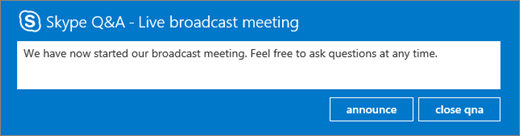
-
Faceți clic pe anunță pentru a invita participanți pentru a utiliza o caracteristică de întrebări și răspunsuri.
Anunț va fi vizibilă pentru toți participanții care s-au asociat difuzare întâlnire.
Difuzare întrebări și răspunsuri la toți participanții
Utilizatorii pot adresa întrebări, tastați o întrebare în panoul de întâlnire și răspunsuri făcând clic pe solicitați. Moderatorul are opțiunea de a face orice întrebarea și răspunsul la vizibile tuturor participanților la întâlnire pentru.
-
Participant întrebări sunt vizibile în întrebări și răspunsuri un panou de moderator.

Faceți clic pe difuzare pentru a face întrebarea vizibil pentru toți participanții.
-
Faceți clic pe adăugați un răspuns pentru a include un răspuns la întrebarea la care să fie vizibile pentru toți participanții.
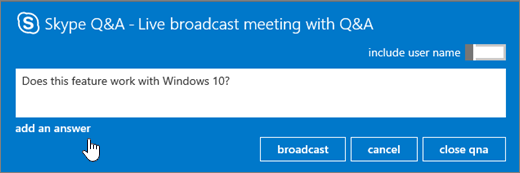
-
Tastați răspunsul la întrebarea și apoi faceți clic pe difuzare pentru a facilita atât întrebarea și răspunsul vizibil pentru toți participanții.
Răspunde la întrebări în privat
Utilizatorii pot pune întrebări fără a dezvălui identitatea, făcând clic pe solicitați anonim în întrebări și răspunsuri un panou. Întrebări de participant nu sunt vizibile pentru alți participanți, acestea pot fi văzute doar de întrebări și răspunsuri moderatori. În mod implicit, un răspuns de la moderator vor fi vizibile doar pentru participant care a adresat întrebarea (în privat întrebare).
-
Pentru a răspunde la o întrebare direct la participanți, faceți clic pe răspuns, tastați răspunsul și apoi faceți clic pe Trimitere.
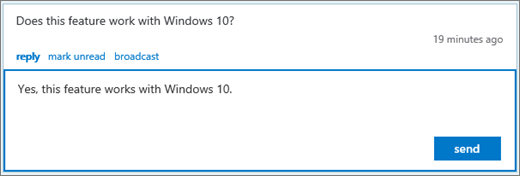
Răspunsul vor fi vizibile doar pentru participanți.
-
Întrebarea este marcat ca citit și răspunsul este afișat în imagine de ansamblu moderator.
Lucrați mai mult de un moderator o sesiune de întrebări și răspunsuri
Dacă mai multe moderator este adresarea de întrebări, este important să plătiți atent la întrebările care au fost citit sau nu citiți. Întrebări care sunt necitite pot fi văzute de toate moderatori și posibile moderatori două va răspundă la întrebare același. Dacă o întrebare nu a fost etichetate manual ca citit, întrebarea va rămâne necitite, până când răspunsul este trimis (răspuns privat sau difuzarea). Prin urmare, moderatori mai întâi trebuie să marcați un element pe care doriți să răspundeți ca citit. Se poate pune întotdeauna înapoi în coadă, marcându-l ca necitit.
La întrebări câmp cu mai multe moderatori
-
Găsiți o întrebare pe care doriți să răspundeți la și faceți clic pe citit.
-
Selectați difuzare sau răspuns.
-
Compuneți răspunsul și apoi trimiteți-l.
-
Dacă vă hotărâți să nu răspunde la o întrebare:
-
Faceți clic pe Anulare difuzaresau faceți clic pe răspuns din nou pentru a închide caseta de mesaj de răspuns , în funcție de tipul de răspuns au selectat inițial.
-
Apoi faceți clic pe Marcare necitite, care plasează întrebarea înapoi în coadă.
-
Utilizarea vizualizărilor de moderator
Există trei vizualizări moderator, puteți utiliza în întrebări și răspunsuri un panou de moderator.
-
Partea de sus Sus răspunsurile difuzate se bazează pe voturi participanți și moderatori. Difuzate răspunsuri va avea un buton inimă (

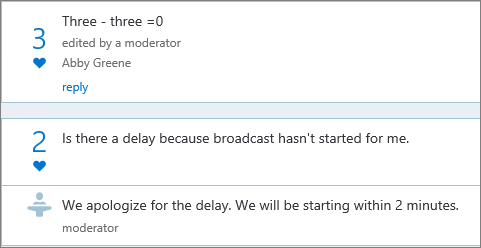
-
Toate Această vizualizare afișează toate întrebări și răspunsuri și toate anunțurile.
-
Necitite Această vizualizare afișează doar întrebările necitit.
Desemnați întrebări principale
Pentru a păstra participanți din întrebări același în repetate rânduri (și, de asemenea, aveți mai puțin întrebări pentru moderator la ecran prin), moderatorul posibil să difuzați întrebări participanților fără a răspunde la acestea. Astfel, participanții pot vedea întrebările la care au fost frecvente și puteți ", cum ar fi" o întrebare, făcând clic pe butonul inimă (
-
Moderatorul indicatoare de interes public într-o întrebare de verificare a numărului de aprecieri.
-
Moderatorul Răspunsuri la întrebările sus sau direcționează întrebări principale prezentator.
-
Atunci când moderatorul primește un răspuns de prezentator, moderator puteți adăuga răspunsul ca răspuns la întrebarea difuzate.
Închideți o sesiune de întrebări și răspunsuri
La sfârșitul întâlnirii difuzare moderatorul puteți închide o sesiune de întrebări și răspunsuri. De asemenea, este posibil să temporar închideți Q & A sesiune în timpul întâlnirii și deschideți-l mai târziu.
-
Faceți clic pe închidere întrebări şi răspunsuri.
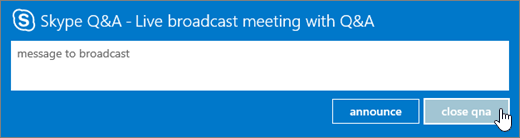
-
Sesiunea de întrebări și răspunsuri în prezent este închis, dar poate fi deschis din nou, făcând clic pe deschideți întrebări şi răspunsuri.
Exportul datelor de întrebări și răspunsuri la un raport în CSV format
Toate întrebări și răspunsuri sunt disponibile pentru descărcare în CSV format. Întrebări și răspunsuri un fișier pot fi descărcate din portalul difuzare.
-
În portalul de difuzare a întâlnirii Skype, sub Ended întâlnirilor, faceți clic pe întâlnire.
-
În secțiunea rapoarte, faceți clic pe descărcați întrebări și răspunsuri un raport.
Faceți clic pe Deschidere pentru a deschide fișierul CSV în Microsoft Excel.










